כיצד להתקין את גוגל כרום
עסקינן: הידע שלך, השאלות של כולם - בואו נתחבר ונדע יותר
אנו שואפים לחבר בין אנשים בעלי ידע לאלו שזקוקים לו, לקרב בין תפיסות עולם שונות כדי שנוכל להבין זה את זה טוב יותר, ולאפשר לכולם לשתף את הידע שלהם. בעסקינן, כל שאלה היא זרז לשיתוף פעולה, חיבור וצמיחה משותפת
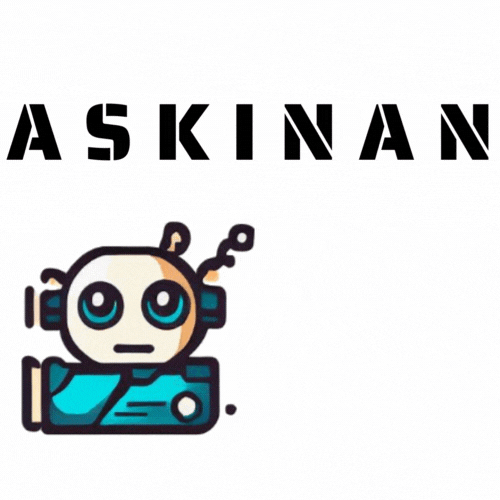
כדי להתקין את גוגל כרום, בקרו באתר הרשמי של Google Chrome והורידו את הקובץ המתאים למערכת ההפעלה שלכם. לאחר ההורדה, בצעו את ההוראות המופיעות על המסך כדי להשלים את ההתקנה.
הורדה והתקנת Google Chrome
דרישות מערכת
* **מערכת הפעלה:** Windows 7 ואילך, macOS X 10.10 ואילך, או Linux
* **מעבד:** מעבד Intel Pentium 4 או AMD Athlon 64 ואילך
* **זיכרון RAM:** 512 MB (מומלץ 2 GB)
* **שטח אחסון פנוי:** 1 GB
* **חיבור לאינטרנט:** נדרש להורדה ולהתקנה
הוראות הורדה והתקנה
Windows
1. בקר באתר האינטרנט של Google Chrome: https://www.google.com/chrome/
2. לחץ על הכפתור "הורד Chrome".
3. בחר את קובץ ההתקנה של Chrome (.exe) והורד אותו למחשב שלך.
4. לאחר השלמת ההורדה, לחץ פעמיים על קובץ ההתקנה.
5. עקוב אחר ההוראות המופיעות על המסך כדי להשלים את ההתקנה.
macOS
1. בקר באתר האינטרנט של Google Chrome: https://www.google.com/chrome/
2. לחץ על הכפתור "הורד Chrome".
3. בחר את קובץ התקנת Chrome (.dmg) והורד אותו למחשב שלך.
4. לאחר השלמת ההורדה, לחץ פעמיים על קובץ הדיסק.
5. גרור את סמל Chrome לתיקיית היישומים.
6. לחץ על הסמל Chrome ביישומים כדי לפתוח את הדפדפן.
Linux
1. פתח את שורת הפקודה.
2. עבור לספריית ההורדות שלך באמצעות הפקודה:
"`
cd ~/Downloads
"`
3. הורד את חבילת ההתקנה של Chrome באמצעות הפקודה:
"`
wget https://dl.google.com/linux/direct/google-chrome-stable_current_amd64.deb
"`
4. התקן את חבילת ההתקנה של Chrome באמצעות הפקודה:
"`
sudo dpkg -i google-chrome-stable_current_amd64.deb
"`
5. אשר את ההתקנה על ידי לחיצה על מקש Enter.
אימות ההתקנה
* לאחר השלמת ההתקנה, פתח את Chrome ונווט לאתר אינטרנט.
* אם הדף נטען כהלכה, סימן ש-Chrome הותקן בהצלחה.
* אתה יכול גם לבדוק את גרסת Chrome המותקנת שלך על ידי כניסה ל-chrome://settings/help.